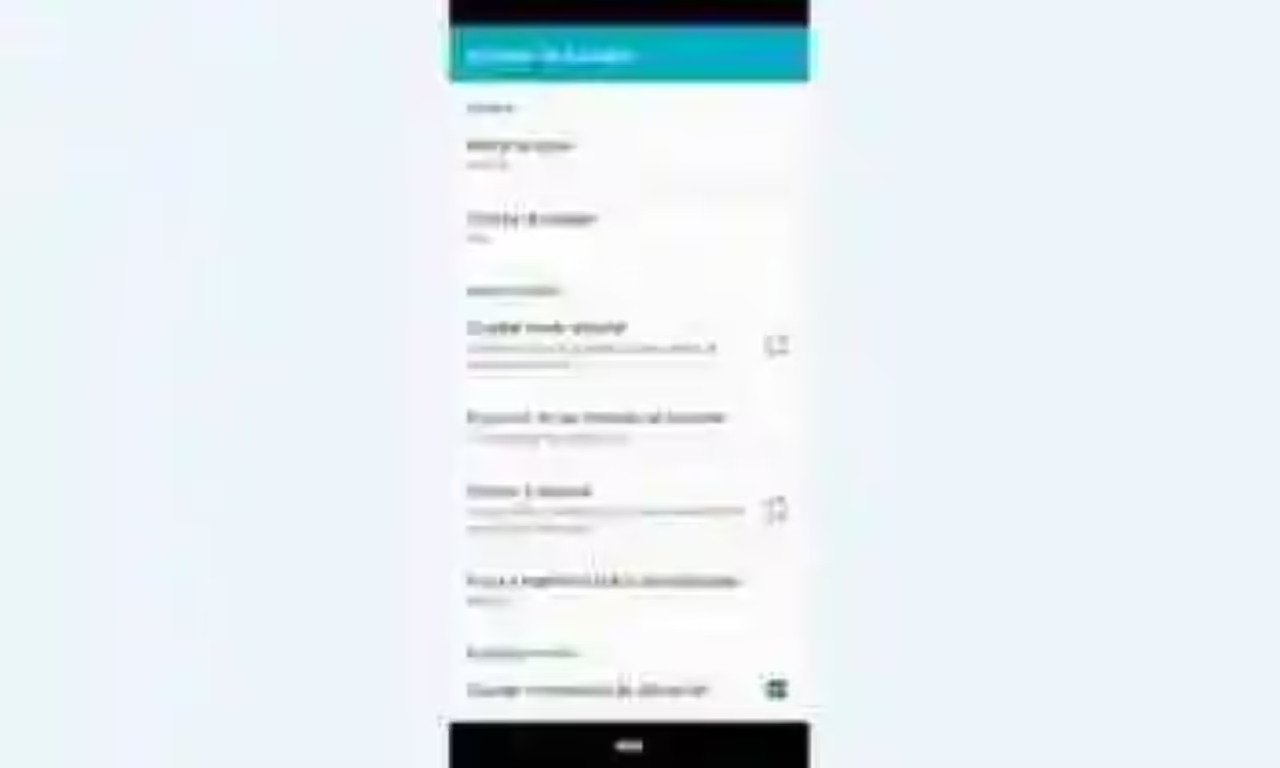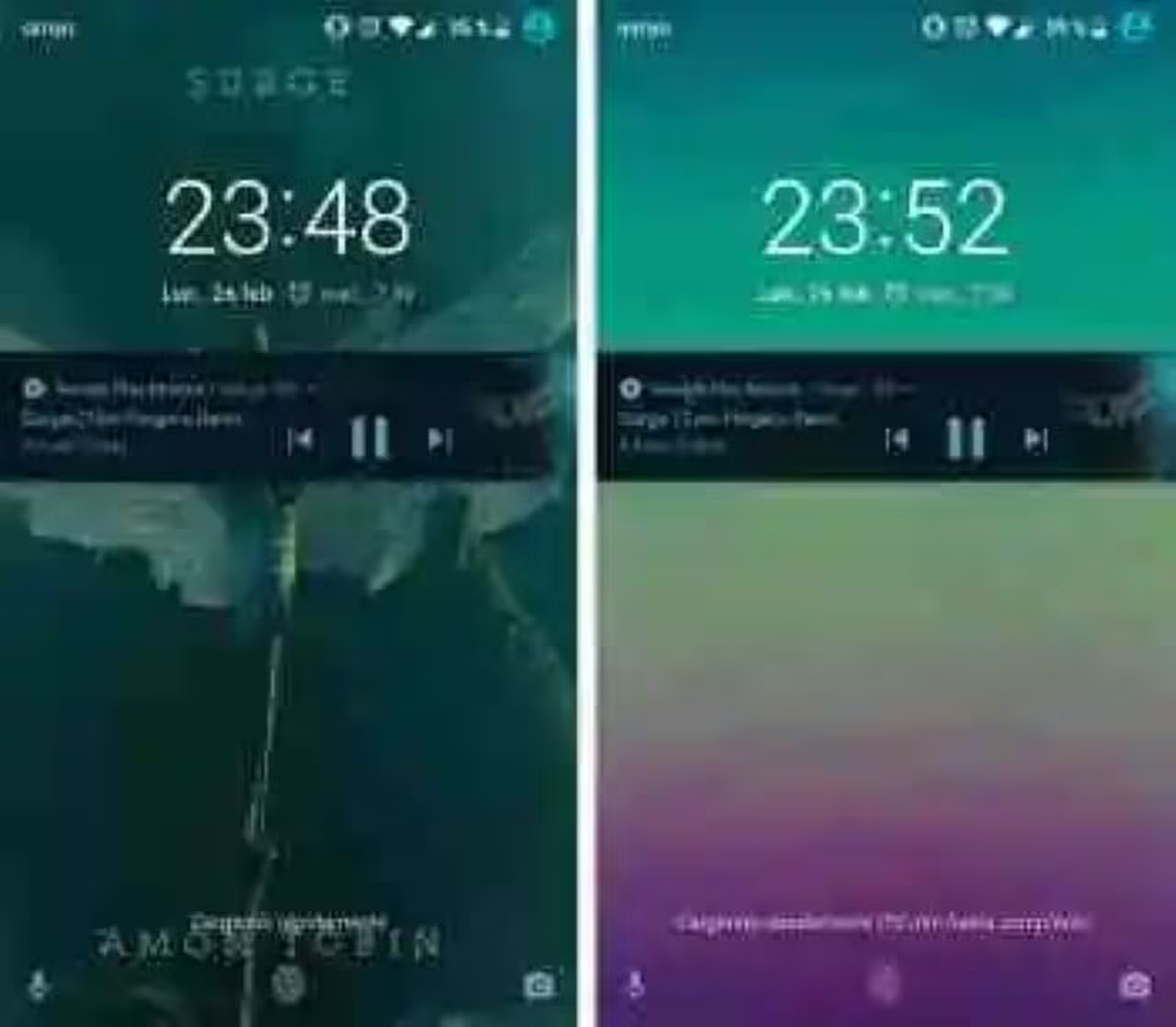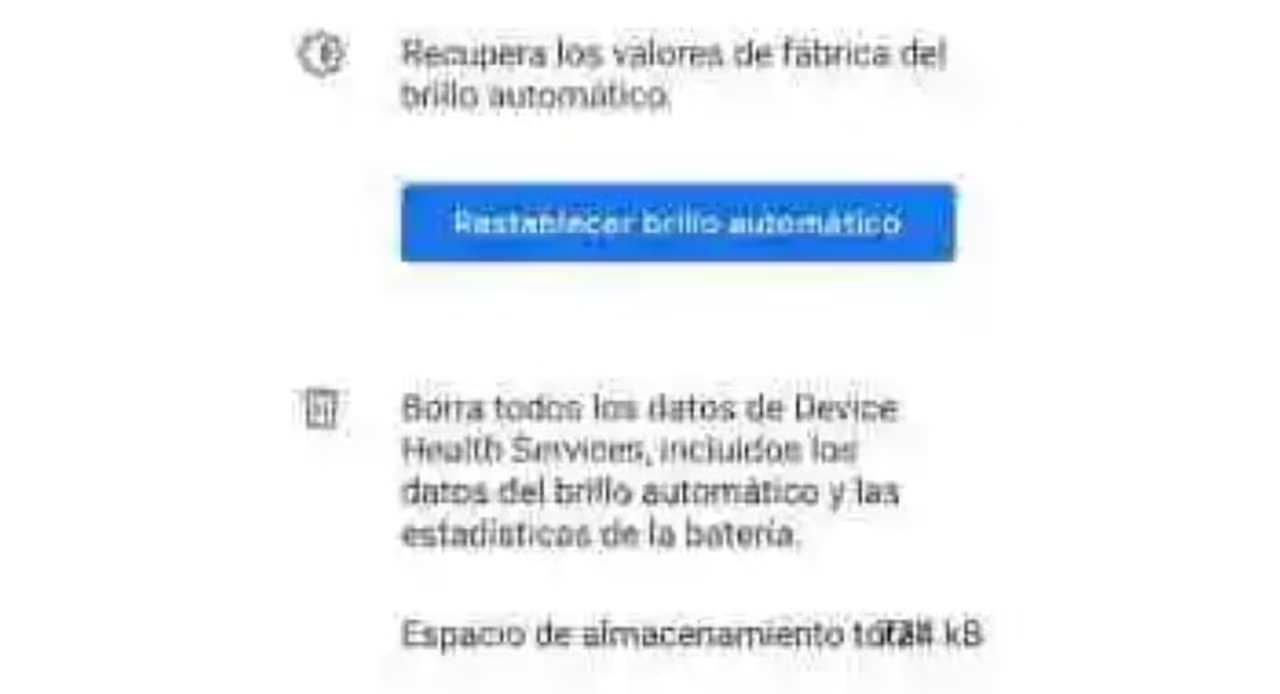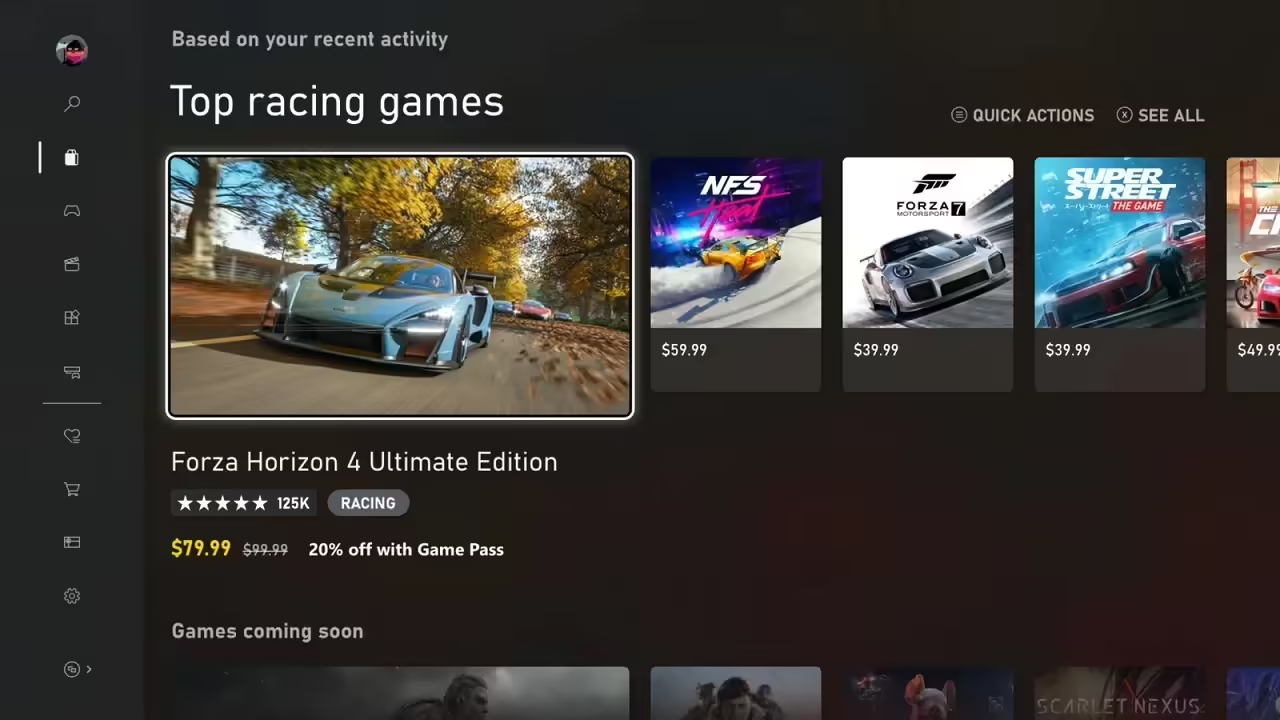As marcas de água nas fotos podem ser molestosas se você não tiver optado por incluí-las por alguma razão. Teléfones de Xiaomi normalmente açadicionar uma marca referida ao modelo do terminal, mas esta pode ser eliminada ou modificada por, se você quiserão, apenas adicione uma data ou um nome personalizado.
neste caso, utilizámos um Xiaomi Mi A3 para explicar este interessante tutorial para remover a marca de água que pode ser o modelo do coraéculo «Shot on Meu A3 – AI Single Camera». São poucos os fabricantes que lhe inseridos tal seço a imágenes, mas imagine marcá-lo para saber que é de sua propriedade.
Cómo remover a marca de água de um Xiaomi
É uma tarefa simples, tão somente lhe levará um minuto remover a marca d’água do seu smartphone Xiaomi, tambén mostramos personalizaci não com um nome ou uma data. Xiaomi, por defeito, deixa-lhe o nome, modelo e seça adicional para compartilhar esta imagem com qualquer tipo de contato.
Para remover a marca de água acesse o aplicativoão do câmara, clique em as três líneas no canto superior direito, acesse agora a «Definições», na Secção não Câmara se aparecerá Marca de água, não marque nem Açadicionar data e hora em que a foto nem Marca de água do dispositivo para que não apareça nada referente as imágenes que tomes.
Em outros teléfones Xiaomi irá aparecerá muito semelhante, acesse o aplicativo não de a «Câmara» > Entra nas três líneas > Definições > na secçãoão n a Câmara entra em Watermark > Na segunda opção não veráa Marca de água do dispositivo, desmarque esta opção não e dará pelo excluído qualquer marca de água Xiaomi.
Personalize a marca de água
Se, neste caso, decidir remover a marca d’água do nome do coraéculo e colocar uma própria, você pode fazê-lo de uma forma más simples do que parece. Para isso, vá para o aplicativo não Câmara > Três líneas > Definições > Marca de água > Ativa a opção não «Marca de água do dispositivo», e a terceira opção não se aparecerá «Marca d’água personalizada», clique nesta opçãoão n e, uma vez dentro, podemos escolher um nome, uma data, ou ambas as coisas, além dás de símbolos.
neste caso, escolhemos o nome de Androidsis.com, as mudanças, uma vez zíperes o aplicativo não se salvarán, de forma automática por defeito. Agora fazemos uma fotografça e mostrará este texto acompanhadaçado Shot on Meu A3 e o nome da página em todas as fotos que você vá tomando em qualquer lugar ou espaço.
Androidsis